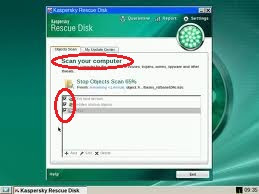ိုဗိုင္းရပ္စ္သတ္တဲ့
ေဆာ့ဝဲလ္ေတြထဲမွာ ဒီေကာင္ေလးကေတာ့ က်ေနာ္အၾကိဳက္ဆံုးပါပဲ..။
အရမ္းေကာင္းပါတယ္..။ ခဏခဏလည္းလုပ္ေပးဖို႔ မလိုပါဘူး..။ မိမိတို႔ရဲ့
ကြန္ပ်ဴတာဟာ ဗိုင္းရပ္စ္ေၾကာင့္ ေလးလာျပီ.. ဟမ္းလာျပီဆိုမွ ဒီေကာင္ေလးကို
သံုးေပးလိုက္ပါ..။ ဗိုင္းရပ္စ္ေတြကို သတ္ေပးႏိုင္ပါတယ္..။ မိမိတို႔ရဲ့စက္ဟာ
ျမန္ဆန္သြက္လက္လာတာကို လက္ေတြ႔ ျမင္ရပါလိမ့္မယ္..။ အသံုးျပဳပံုကိုေတာ့
ေအာက္မွာပံုေလးေတြနဲ႔ ရွင္းျပထားပါတယ္...။ အရင္ဆံုး Kaspersky Rescue Disk
10 ISO ဖိုင္ကိုအရင္ေဒါင္းယူလိုက္ပါ..။ ရလာျပီဆိုရင္ အဲဒီဖိုင္ေလးကို
Double Click ႏွစ္ခ်က္ေတာက္ျပီး CD အလြတ္တခ်ပ္နဲ႔ ေခြကူးလိုက္ပါ..။
အေခြကူးတဲ့ ေနရာမွာ သတိျပဳရမွာက Verify Disk Data ဆိုတဲ့ စာသားေနရာမွာ
အမွန္ျခစ္ေပးပါ...။ Nero Burning Studio နဲ႔ဆို ဒီစာသားပါပါတယ္..။ တျခား
ISO Burnig Marker ေတြနဲ႔ ကူးလည္းရပါတယ္..။ အဓိကက Boot တက္ဖို႔ပါ..။
ိုဗိုင္းရပ္စ္သတ္တဲ့
ေဆာ့ဝဲလ္ေတြထဲမွာ ဒီေကာင္ေလးကေတာ့ က်ေနာ္အၾကိဳက္ဆံုးပါပဲ..။
အရမ္းေကာင္းပါတယ္..။ ခဏခဏလည္းလုပ္ေပးဖို႔ မလိုပါဘူး..။ မိမိတို႔ရဲ့
ကြန္ပ်ဴတာဟာ ဗိုင္းရပ္စ္ေၾကာင့္ ေလးလာျပီ.. ဟမ္းလာျပီဆိုမွ ဒီေကာင္ေလးကို
သံုးေပးလိုက္ပါ..။ ဗိုင္းရပ္စ္ေတြကို သတ္ေပးႏိုင္ပါတယ္..။ မိမိတို႔ရဲ့စက္ဟာ
ျမန္ဆန္သြက္လက္လာတာကို လက္ေတြ႔ ျမင္ရပါလိမ့္မယ္..။ အသံုးျပဳပံုကိုေတာ့
ေအာက္မွာပံုေလးေတြနဲ႔ ရွင္းျပထားပါတယ္...။ အရင္ဆံုး Kaspersky Rescue Disk
10 ISO ဖိုင္ကိုအရင္ေဒါင္းယူလိုက္ပါ..။ ရလာျပီဆိုရင္ အဲဒီဖိုင္ေလးကို
Double Click ႏွစ္ခ်က္ေတာက္ျပီး CD အလြတ္တခ်ပ္နဲ႔ ေခြကူးလိုက္ပါ..။
အေခြကူးတဲ့ ေနရာမွာ သတိျပဳရမွာက Verify Disk Data ဆိုတဲ့ စာသားေနရာမွာ
အမွန္ျခစ္ေပးပါ...။ Nero Burning Studio နဲ႔ဆို ဒီစာသားပါပါတယ္..။ တျခား
ISO Burnig Marker ေတြနဲ႔ ကူးလည္းရပါတယ္..။ အဓိကက Boot တက္ဖို႔ပါ..။
 ပီးသြားရင္ေတာ့ ေအာက္ပံုေလးအတိုင္း ျမင္ရပါလိမ့္မယ္..။
ပီးသြားရင္ေတာ့ ေအာက္ပံုေလးအတိုင္း ျမင္ရပါလိမ့္မယ္..။